
很多用户发现360极速浏览器里的截图小工具不见了,其实新版的360极速浏览器没有将这个小插件安装起来而已,那么360极速浏览器截图工具在哪,请看下面讲解。
1、进入360极速浏览器的应用扩展中心。
2、点击右边【小工具】一栏。

3、在里面找到【360屏幕截图】小工具,点击安装。
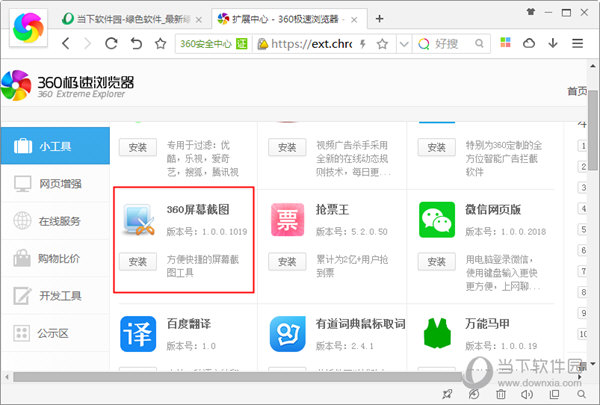
4、安装完成后,你的应用栏里多了个小插件。
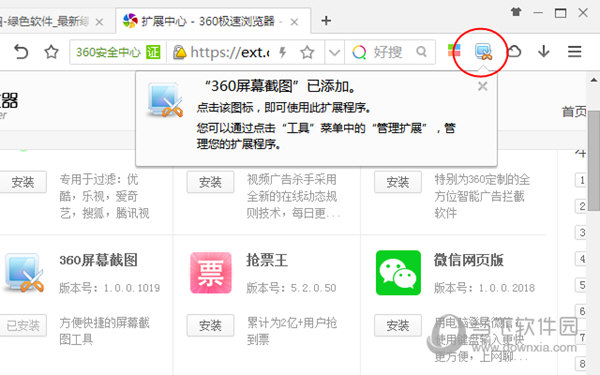
5、之后你看到什么好看的就点击这个截图小工具即可,截图完成后双击可以自动保存在你的剪贴板中,也可以另存为。
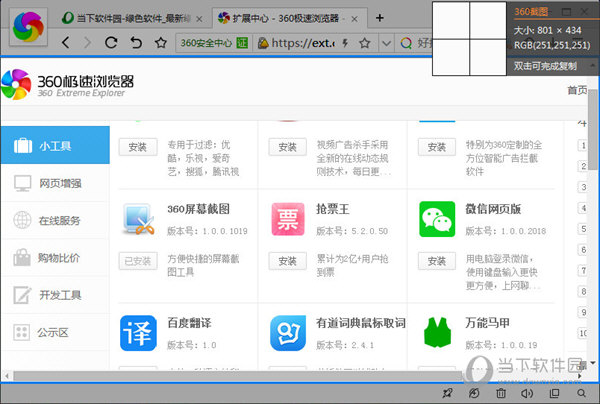
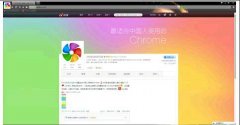
360极速浏览器8.0好不好用 360极速浏览器评测,360极速浏览器8.0好不好用360极速浏览器评测360极速浏览器8.0好不好用?网上冲浪怎么能少得了一个好用的浏览器,一款好的浏览器在笔者看来需要具备速度快、操作方便、占用资源少、兼容性好、性能强大这些能力,这不符合笔...
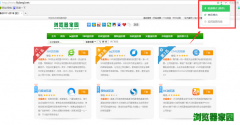
360极速浏览器兼容模式怎么设置在哪(图示),360极速浏览器兼容模式怎么设置在哪(图示)360浏览器怎么设置兼容模式?大部分浏览器都有两种视图模式:极速模式、兼容模式,这一点360浏览器也不例外,在加载速度上,极速模式快于兼容模式,要在360浏览器中切换极速模式、...
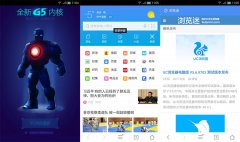
360极速浏览器手机版7.0.5.2版,360极速浏览器手机版7.0.5.2版浏览器家园网站提供360极速浏览器手机版7.0.5.2版下载安装。近日,360极速浏览器团队正式对外发布极速浏览器手机版,手机版本搭载新版Blink内核,主要包含个性化资讯、小说免费...

360极速浏览器如何启用或停用翻译栏。

360极速浏览器如何使用皮肤?
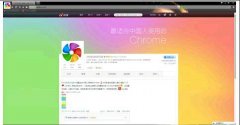
360极速浏览器8.0好不好用 360极速浏览器评测,360极速浏览器8.0好不好用360极速浏览器评测360极速浏览器8.0好不好用?网上冲浪怎么能少得了一个好用的浏览器,一款好的浏览器在笔者看来需要具备速度快、操作方便、占用资源少、兼容性好、性能强大这些能力,这不符合笔...
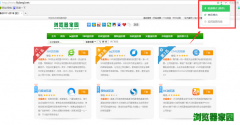
360极速浏览器兼容模式怎么设置在哪(图示),360极速浏览器兼容模式怎么设置在哪(图示)360浏览器怎么设置兼容模式?大部分浏览器都有两种视图模式:极速模式、兼容模式,这一点360浏览器也不例外,在加载速度上,极速模式快于兼容模式,要在360浏览器中切换极速模式、...
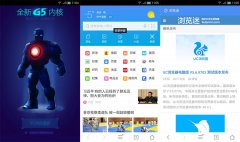
360极速浏览器手机版7.0.5.2版,360极速浏览器手机版7.0.5.2版浏览器家园网站提供360极速浏览器手机版7.0.5.2版下载安装。近日,360极速浏览器团队正式对外发布极速浏览器手机版,手机版本搭载新版Blink内核,主要包含个性化资讯、小说免费...

360极速浏览器如何启用或停用翻译栏。

360极速浏览器如何使用皮肤?